Удаленный контроль за планшетом ребенка. Родительский контроль для "Андроид". Программы родительского контроля бесплатные. Настраиваем родительский контроль в Play Market
В двухтысячных родители искали решения для контроля, чтобы дети не проводили слишком много времени за экранами компьютеров, не играли в игры дни напролет и не заходили на недетские сайты. Родителям нынешнего десятилетия выпала задачка посложнее. Все угрозы компьютерной зависимости и опасностей Интернета, которые были актуальными десять лет назад, все еще остаются в силе, но добавились и новые проблемы. Например, раньше можно было вытолкать ребенка на улицу и быть уверенным в том, что уж теперь он точно бегает по двору, а не смотрит мультики. Однако в век мобильных технологий он может пойти во двор с планшетом, сесть рядом с местными старушками на лавочке и продолжить досматривать «Смешариков». И хорошо еще, если он будет именно «Смешариков» досматривать!
Как правило, знакомство со смартфоном или планшетом происходит еще в период младенчества. Уже месяцам к 7-8 малыш активно интересуется предметом, который мама постоянно держит в руке, пока кормит его или качает коляску. Обычно еще до первого дня рождения ребенок уже прекрасно знает, каков смартфон на зуб, а в период от года до двух для него вообще нет более увлекательного занятия, чем тыкать по разноцветным значкам. В поликлиниках, в залах ожидания аэропортов и вокзалов и в любых других очередях смартфон служит отличным способом для концентрации внимания ребенка и помогает ему вести себя тихо. При таком подходе, который практикуется современными родителями повсеместно, примерно к двум-трем годам дети уже просто не могут обходиться без электронных устройств. А родителям приходится задумываться над тем, как сделать их использование максимально безопасным и полезным для детей.
⇡ Стандартные средства ОС Android
Начиная с версии 4.3 на планшетах с Android появилась возможность использовать профили с ограниченным доступом. Таким образом, некоторые средства для обеспечения безопасности при использовании устройства детьми есть в самой операционной системе. Для создания профиля перейдите к настройкам и выберите пункт «Пользователи» → «Добавить пользователя/профиль». Затем выберите «Профиль с ограниченным доступом». Родители могут решать, какие из установленных приложений будут доступны детям и запрещать совершение покупок в приложениях. Если разработчик приложения позаботился о пользователях разных возрастов, то при настройке профиля также можно будет ограничить содержимое каждой программы в соответствии с возрастом пользователя.
Профиль с ограниченным доступом дает ребенку возможность самостоятельной настройки внешнего вида стартового экрана, в том числе и с использованием виджетов. Кроме этого, данные по каждому приложению для каждой учетной записи хранятся отдельно. Таким образом, дети разного возраста могут играть в одни и те же игры на одном и том же планшете, но при этом у каждого будут свои достижения. Стоит иметь в виду, что, если родители закроют доступ к приложению, а затем снова откроют его, пользовательские данные (информация о пройденных уровнях, заработанных монетах и так далее) будут утеряны безвозвратно.
Нет никаких сомнений в том, что встроенный родительский контроль на устройствах с Android будет дальше совершенствоваться. А пока этот режим далек от совершенства и к тому же работает только на планшетах, можно обратиться к приложениям сторонних разработчиков.
Не у всех родителей есть возможность купить для ребенка собственный смартфон или планшет, а некоторые не делают этого сознательно. В любом случае, давая ребенку смартфон «поиграться», через час-полтора можно не узнать свое устройство: обои будут другими, ярлыки с главного экрана удалены и так далее. Чтобы этого избежать, можно использовать приложение «Родительский контроль». По сути, это лончер для Android, просто специализированный. Все, что требуется от родителя, чтобы сохранить параметры своего смартфона, — один раз настроить приложение, а затем запускать его, прежде чем передать устройство на растерзание ребенку.
Получив смартфон в руки, чадо увидит вот такой веселенький главный экран с четырьмя группами приложений.

Какие программы будут в каждой из групп, заблаговременно выбирает родитель. Для этого в родительском режиме нужно открыть список всех установленных приложений и вручную перетащить нужное в соответствующие категории — «Игры», «Развитие», «Обучение» и «Другие приложения».

Кроме этого, родитель может определить, блокировать ли возможность совершения звонков и отправки SMS. Если эта опция включена, соответствующие кнопки на главном экране доступны не будут.
Стоит иметь в виду, что в детском режиме ребенку будет доступна панель уведомлений, поэтому он сможет изменить быстрые настройки. Однако перейти к полному списку настроек аппарата у него не выйдет — «Родительский контроль» по умолчанию блокирует запуск приложения «Настройки». Самая любимая детская опция — смена обоев — в приложении доступна. Если родитель разрешит, то ребенок свободно сможет изменять обои на главном экране.
В качестве бонуса в «Родительском контроле» есть доска для рисования, которая наверняка поможет в тех случаях, когда ребенок уже устал забавляться со смартфоном, а очередь к доктору еще не подошла. Нарисуйте малышу что-нибудь или предложите порисовать самому. Чтобы отобразить доску, просто сделайте скользящий жест от левого края экрана к центру. Рисовать можно разными цветами.

Для детей постарше (точнее, для родителей этих детей), у которых уже есть собственное электронное устройство, «Родительский контроль» может предложить еще несколько функций. Так, родители могут задать ограничения на использование. В бесплатной версии можно лишь указать максимальное число часов, которое ребенок может проводить перед экраном в течение дня. Возможна также установка ограничений только на отдельные приложения или же категории программ.

Премиум-пользователи также могут установить отдельные ограничения в зависимости от дней недели, блокировать работу в определенное время (скажем, в те часы, когда нужно выполнять домашнее задание или когда ребенок в школе). Текст, который будет выводиться на экране блокировки, может быть любым — тут все зависит от чувства юмора и фантазии родителя.
«Родительский контроль» собирает статистику использования устройства в детском режиме и хранит эти данные в течение недели. Поэтому любопытные папа и мама всегда смогут узнать, какие программы занимают ребенка дольше всего.
Наконец, еще одна возможность приложения — отслеживание местоположения. Работает она в связке с другим приложением тех же разработчиков — «PlayPad Удаленный Контроль» . Включив отслеживание, родители всегда смогут узнать, где находится ребенок в данный момент.

Для премиум-пользователей информация о перемещениях сохраняется в течение двенадцати часов. Кстати, при помощи удаленного контроля можно менять любые настройки «родительского» лончера на детском устройстве: изменять список разрешенных для запуска программ, управлять разрешенным временем использования устройства и так далее.
В целом PlayPad может подойти для детей младшего и среднего дошкольного возраста в качестве защиты от случайных кликов на папином смартфоне. Защиты от удаления у приложения нет — это можно сделать стандартным способом. Если, конечно, ребенку удастся догадаться, как запустить запрещенное приложение «Настройки».
Разработка компании Xooloo реализована по тому же принципу, что и предыдущее приложение. По сути, Xooloo App Kids — это лончер, и для его полноценной работы родители должны выбрать его загрузчиком по умолчанию. При первом запуске маме или папе потребуется придумать пин-код из четырех цифр, а также указать адрес своего почтового ящика и ввести код активации, который туда придет. В дальнейшем для доступа к настройкам и для выхода из детского лончера нужно лишь помнить четырехзначный пин-код.

В отличие от «Родительский контроль — PlayPad», это приложение не позволяет работать со строкой уведомлений, заполняя собой весь экран. Переключаться между приложениями, когда Xooloo App Kids активен, тоже не получится. Ярлыки всех приложений, доступных для ребенка, вынесены на главный экран. К сожалению, тут нет возможности создания папок, поэтому если разрешенных для ребенка приложений больше двадцати, они будут размещены на соседнем экране. Перемещаться между экранами можно стандартно — листанием.

По умолчанию все установленные на устройстве приложения скрыты. Указать, какие из них будут доступны в детском режиме, можно в настройках.

Родителям предлагается несколько предустановленных приложений, среди которых есть и отвечающее за смену обоев. Средство для просмотра мультфильмов вряд ли заинтересует большинство российских родителей, так как выбранные в нем мультики на английском языке. Кроме этого, родителям предлагается выбрать график, в соответствии с которым ребенок может пользоваться смартфоном или планшетом.

В платной версии Xooloo App Kids возможностей больше. Так, ребенок сможет звонить на выбранные родителями контакты из адресной книги. Также можно разрешить доступ к просмотру избранных фотографий в галерее, указать разрешенные для просмотра видеофайлы. Кроме этого, приложение предлагает собственный браузер, который оснащен функцией безопасного серфинга. В любом случае добавлять сайты в «черный» список можно и вручную.
Xooloo App Kids не отображается в общем списке приложений — удалить его можно только из родительского режима.
А вот и российская разработка, во многом напоминающая Xooloo App Kids, но предлагающая контент на русском языке. Поскольку дети на планшете любят не только играть, но и смотреть мультфильмы, в приложении есть подборка русскоязычных YouTube-каналов с популярными мультиками. Какие из них будут доступны ребенку, решает родитель при настройке детского режима. В любом случае такой подход очень удобен. Ребенок не сможет отправиться в свободное плавание по океану похожих роликов на видеохостинге, которое может привести его на совсем недетские страницы.

Помимо YouTube, можно открывать ребенку доступ к просмотру видеофайлов, хранящихся в памяти устройства и на карте памяти. Подобный подход реализован для книг и музыки: приложение выводит список всех найденных файлов и предлагает родителям выбрать, какие из них будут доступны в детском режиме.
Все доступные приложения разделены на игры и программы. Как и во всех других решениях для родительского контроля, есть возможность выбрать, будет ли приложение показываться ребенку и к какой группе оно будет отнесено.

В разделе рекомендуемых приложений собраны некоторые детские программы для разного возраста: пазлы, помощники в обучении языку, математике и так далее. Можно воспринимать их как рекламу, а можно — как помощь в выборе подходящих приложений для ребенка. Кстати, рекламный баннер занимает большую часть экрана в родительском режиме, но, что приятно, реклама целевая, на детскую тему, а потому тоже может быть интересна родителям.
Оформление детского режима подсказывает, что целевая аудитория приложения — дошкольники. В любом случае с точки зрения ребенка тут все максимально просто. Например, при выборе значка «Видео» показываются эскизы всех доступных видеофайлов и каналов на YouTube, а после сразу же начинается воспроизведение.

TimeAway — решение для родительского контроля, предназначенное для детей старшего дошкольного и школьного возраста. Предполагается, что у ребенка уже есть собственное электронное устройство. Устанавливать TimeAway нужно на него, а также на смартфон родителя. В рамках бесплатной учетной записи можно связать до шести устройств.
При регистрации родитель выбирает пятизначный пин-код, который позже нужно будет использовать для изменения настроек. Удаленно можно устанавливать часы, когда устройство будет недоступным (время сна и школьных занятий), задать ограничения по времени использования отдельно для каждого приложения, установить перерыв в использовании устройства.

Кроме этого, есть возможность немедленной блокировки всех функций устройства. Что интересно: при управлении несколькими устройствами можно блокировать их все одним махом. Это действенное средство, которое может помочь, если, скажем, никак не удается собрать всех членов семьи за обеденным столом.

TimeAway ведет подробную статистику использования устройства по приложениям. Кроме этого, есть функция отслеживания местоположения на карте Google и блокировка отдельных приложений.
Приятно, что все функции доступны в TimeAway бесплатно, однако без ложки дегтя не обошлось. У приложения ужасающий перевод на русский язык, сделанный, вероятно, с помощью машинного переводчика. Как известно, поменять язык Android-приложения, если разработчик этого не предусмотрел, невозможно, поэтому нужно или смириться, или искать альтернативу.
TimeAway отображается в общем списке приложений, но удалить или остановить его нельзя. Для этого сначала требуется ввести родительский пин-код в настройках программы.
В современной детской литературе часто пишут о том, что ограничения и запреты — не самый лучший способ воздействия на ребенка. Дети растут и рано или поздно становятся умнее родителей, а значит, могут без труда разобраться с обходом защиты. Гораздо эффективнее не запрещать, а превратить родительский контроль в веселую игру.
Именно такой подход практикуется в приложении KidRead. Это — тот же детский лончер, но с таймером. Все приложения, которые запускает ребенок, разделены на игровые, обучающие и нейтральные. То, к какой категории отнести каждую установленную на устройстве программу, решают родители.

Далее за время, проведенное в обучающем приложении, ребенок может зарабатывать баллы, а за время, потраченное в играх, — их терять. Нейтральные приложения, к которым по умолчанию относятся программы для совершения звонков и отправки SMS, в игре с баллами не участвуют. Сразу после первого запуска KidRead ребенок начинает с пятидесяти баллов, и их число уменьшается или увеличивается, в зависимости от того, что ребенок делает.

Если число баллов падает до нуля, играть ребенок больше не может. Каждое приложение может быть оценено родителем от -5 до +5 баллов.
Впрочем, устанавливая приложение, родители должны помнить, что, если игры ребенок может скачать самостоятельно, то наполнением обучающего раздела придется заниматься им самим. И сделать это один раз будет недостаточно — детям очень быстро надоедает одно и то же, поэтому, скорее всего, вам придется проводить больше времени за поиском интересных и полезных приложений для развития чада. Кстати, для тренировки родительских мозгов разработчики KidRead предусмотрели интересный способ выхода из детского режима. Наряду с пин-кодом и графическим паролем, можно также решать примеры на сложение, вычитание и умножение. Правда, если ребенок закончил первые два класса средней школы, такие пароли он сможет обойти без проблем.
KidRead поддерживает работу с несколькими учетными записями, что удобно для родителей, у которых больше одного ребенка.

Для каждого можно составить свой набор разрешенных приложений и установить свои ограничения. Приложение дает возможность указать общее время, которое каждый ребенок может провести с электронным устройством, а также отдельно — для каждой категории приложений.

Находясь в своем профиле, ребенок может менять обои, включать/отключать Wi-Fi, добавлять на экран ярлыки приложений. Для выхода из детского режима можно выбрать один из трех вариантов: использовать пин-код, графический пароль или же решить пример.
Управлять разрешенными приложениями и ограничениями, а также просматривать статистику можно на сайте kidread.com. Тут собираются данные обо всех приложениях, которые запускались ребенком. Информацию можно просматривать в текстовом или графическом виде.
⇡ Заключение
В целом приложения для родительского контроля решают две основные задачи. Когда речь идет о совсем маленьких детях, они помогают сохранить мамино или папино устройство в первозданном виде, создавая для ребенка своеобразную «песочницу». В случае с детьми постарше они также могут помочь родителям контролировать время, которое чадо проводит перед экраном, ограничивать использование тех или иных приложений. В любом случае, если ребенок понимает, что его ограничивают, то с ним нужно в доверительных беседах обсуждать смысл запретов и не забывать предлагать альтернативу. Если не нравится, какие мультики смотрит чадо, потратьте время и найдите получше, если считаете игры неподходящими, предложите хорошие, если ребенок все время сидит на диване, бросьте в него мячом и позовите на совместную прогулку в парк.
И ни в коем случае не стоит использовать программы для родительского контроля в качестве замены общения с детьми. Настанет день, и такой смешной сегодняшний дошкольник выиграет городскую олимпиаду по информатике, и вот тогда (а скорее всего, намного раньше) он выдумает с десяток способов обходить родительские запреты.
Если вы намерены контролировать активность своих детей, вам необходимо приложение для родительского контроля, которое хорошо работает на мобильных платформах. Дети могут использовать смартфоны и , как им захочется – либо по назначению, либо нет. Может быть, они просто проводят слишком много времени каждый день, глядя в экран. В конце концов, технологическая зависимость – серьёзная проблема для детей и взрослых. Возможно, ваши дети без вашего ведома даже общаются с опасными незнакомцами. В любом случае, хорошее приложение для родительского контроля может восстановить ваше чувство контроля и помочь вам осторожно следить за тем, что может нанести им вред. Обязательно проводите беседы со своими детьми о важности ответственного , чтобы они не удаляли приложения или пытались обойти ограничения.
ТОП приложений родительского контроля для Android.
Приложения для Андроид могут помочь вам поддерживать управление различными способами. Некоторые из наиболее распространённых типов мониторинга включают фильтрацию веб-контента, блокировку приложений, управление временем использования и отслеживание местоположения. Мы подробно расскажем об этих главных функциях (и ещё нескольких) ниже. Имейте в виду, что некоторые из описанных приложений – мобильные решения, а это означает, что они не могут контролировать действия вашего ребёнка на ПК.
Большинство приложений для контроля телефона ребёнка требуют, чтобы вы оплачивали годовую подписку в зависимости от количества устройств, которые вы контролируете. Цены варьируются от $ 10 до $ 30 за мониторинг одного или двух устройств и в некоторых случаях превышают 100 долларов, если вам нужны 10 или более лицензий. Тем не менее, есть исключения. Некоторые службы, такие как Locategy, работают по модели freemium, хотя и с некоторыми ограничениями, которые не распространяются на премиум-версию. Другие, такие как Kaspersky Safe Kids и Norton Family, не ограничивают количество устройств или дополнительные учётные записи, которые вы можете контролировать.
Большинство приложений могут работать как на Android, так и на iOS. Эти мобильные приложения обычно позволяют управлять настройками и просматривать отчёты с самого телефона или планшета, хотя некоторые из них не имеют такой возможности. Качество приложений также может значительно различаться между платформами – более строгие правила разработки на iOS иногда создают заметную разницу, как в случае с Locategy. Такой софт обычно более мощный на Android, чем на iOS, поскольку Apple блокирует права доступа к приложениям и к устройствам. Для большинства приложений для родительского контроля вам необходимо установить профиль управления мобильным устройством (MDM), чтобы все функции (особенно связанные с управлением приложениями и ограничениями времени) работали правильно.
Веб-фильтрация
Особенностью контроля детей является способность предотвращать доступ к неуместным или опасным веб-сайтам. Большинство этих приложений объединяет собственный браузер, который упрощает управление службами, отслеживание и контроль активности просмотра. Это более эффективно, чем попытка перестроить поддержку для каждого мобильного браузера. Таким образом, большинство этих приложений предписывают вам блокировать все другие браузеры или вообще запрещать вашему ребёнку устанавливать какие-либо другие приложения.
Большинство из работают аналогично – они блокируют доступ к сайтам, которые подпадают в запрещённую категорию, а также обмен файлами, азартные игры, порнографию и насилие. Лучшие примеры не имеют проблем с собиранием HTTPS- зашифрованного трафика и блокированием доступа к анонимным прокси. Некоторые приложения, такие как Net Nanny, позволяют создавать настраиваемые категории фильтрации через Интернет, а подавляющее большинство позволяет добавлять определённые правила для настраиваемых доменов. Качество отчётов о веб-истории также отличается. Qustodio показывает предварительные просмотры сайтов, посещённых вашим ребёнком на временной шкале и контекстных вариантах для установки правил, в то время как FamilyTime Premium не поддерживает веб-контроль вообще.
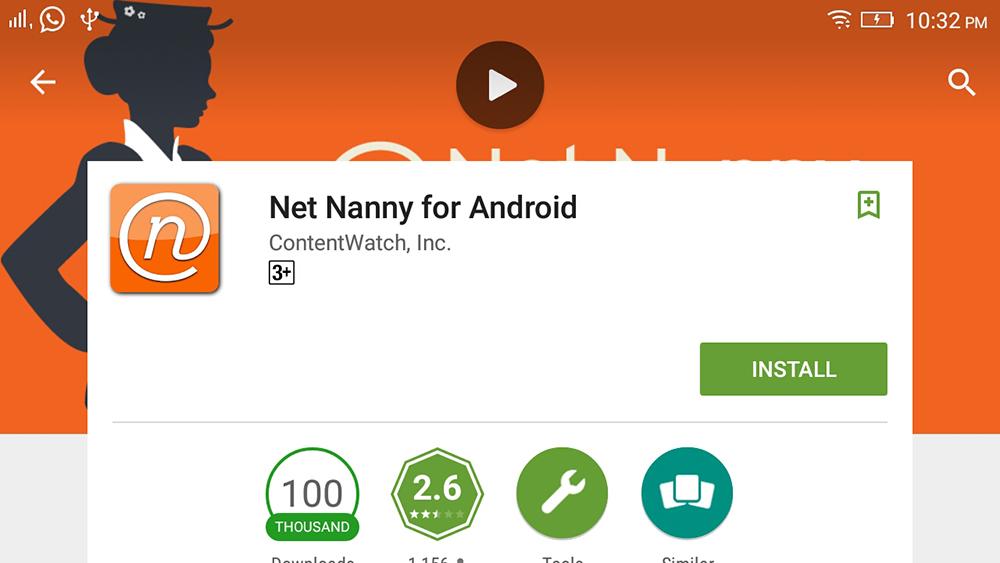
Блокировка приложений и ограничения времени
Одна из областей – способность предотвращать использование детьми выбранных приложений. Это может пригодиться родителям, что хотят помешать своим детям пользоваться приложениями в социальных сетях, службами обмена сообщениями, которые трудно контролировать, или браузерами, что обходят определённые фильтры Интернета. Тем не менее, может быть сложно отслеживать каждое новое приложение, которое устанавливает ваш ребёнок. Так, Boomerang автоматически блокирует новые приложения, которые ваш ребёнок устанавливает, пока вы их не одобрите.
Ограничение времени – ещё одна важная особенность приложений для родительского контроля. Некоторые сервисы, такие как Norton и FamilyTime, позволяют указать, сколько часов (или минут) в день ваш ребёнок может потратить на какое-либо устройство, а также график, когда это можно делать. Net Nanny использует несколько иной подход и применяет эти временные рамки для использования Интернета. Другие, такие как Qustodio, помогает настроить графики использования для конкретных приложений и устройств, а также указать общий временной интервал для вашего ребёнка, который применяется к каждому комплекту аппаратного обеспечения.

Приложение мобильного родительского контроля должно иметь возможность отслеживать текущее местоположение ребёнка и сохранять данные о местоположении в истории. Также важно, чтобы они имели уровень контроля над уведомлениями и частоту отчётов о местоположении, чтобы избежать атаки спамом. Qustodio и Norton Family предлагают эти функции. Некоторые сервисы, включая Locategy, Boomerang и FamilyTime, идут ещё на один шаг, позволяя вам строить геообъекты вокруг местоположения. Для геообъектов есть цифровые границы вокруг физического местоположения, которые помогают родителям отслеживать, когда ребёнок прибывает или покидает данное место.
Kaspersky Safe Kids даже позволяет добавить измерение времени в геозонность, поэтому вы можете легко убедиться, что ребёнок остаётся там, где должен, в течение всего дня. Boomerang предлагает уникальную функцию, в которой вы можете нарисовать пользовательские геообъекты на карте; другие просто создают круговой радиус вокруг определённой вами точки.

Связь и дополнительные услуги
Лучшие приложения для родительского контроля позволяют записывать и отслеживать, с кем и о чём общается ваш ребёнок. Имейте в виду, что эта возможность почти полностью ограничена на Android. Конечно, реализация этой функции варьируется от обслуживания к сервису. Например, FamilyTime Premium копирует всю историю сообщений и журнал звонков. Нортон и Бумеранг используют другой подход и позволяют указывать, какие разговоры отслеживать и регистрировать. Другие, такие как Locategy, отображают только журнал вызовов телефона. Лучшее программное обеспечение для родительского контроля также позволяет управлять деятельностью вашего ребёнка в социальных сетях, хотя в большинстве случаев это ограничивается Facebook.
Одним из последних обновлений является кнопка SOS. Когда ребёнок нажимает её, родителям и другим доверенным контактам отправляется предупреждение. Уведомление включает в себя информацию о времени и местоположении и (в некоторых случаях) пока ребёнок не деактивирует сигнал тревоги или родитель не отключит его из своей учётной записи. Это работает независимо от платформы и даже если у ребёнка закончилось выделенное время. Родители, которые обеспокоены тем, что всегда могут добраться до своих детей в случае чрезвычайных ситуаций, должны обратить внимание на Qustodio и Locategy.

Обзор лучших приложения для родительского контроля
Хотя диапазон функций, поддерживаемых программным обеспечением родительского контроля, впечатляет, ни одна система не идеальна. Если ваши дети хотят обойти ограничения, которые вы налагаете, они, вероятно, смогут это сделать либо с помощью неконтролируемых устройств, либо найти способы стереть их устройства. Таким образом, в первую очередь стоит поговорить с вашим ребёнком о том, почему вы установили программное обеспечение для мониторинга. В конце концов, цифровая безопасность является важной темой для всех.
Qustodio
Стоимость лицензии: $ 54,95
Qustodio – очень настраиваемый, простой в управлении инструмент для отслеживания активности вашего ребёнка на устройствах Windows, Mac, iOS и Android.
Стоимость лицензии: $ 14.99
- доступный;
- нет ограничений на устройства или дочерние профили;
- гибкий контроль использования устройств и приложений;
- веб-фильтрация;
- geofencing;
- обширная система оповещения.

Kaspersky Safe Kids – полнофункциональная, доступная система родительского мониторинга для настольных и мобильных платформ, которая не накладывает ограничений на количество контролируемых устройств.
Стоимость лицензии: $ 49,99
- доступный;
- отличная веб-панель;
- настройки применяются ко всем устройствам;
- нет ограничений на количество компьютеров, телефонов, планшетов или детей;
- отслеживает местоположение ребёнка.

- не работает на Mac;
- нет бесплатной версии;
- не блокирует HTTPS-сайты в неподдерживаемых браузерах;
- расширение веб-сайта легко отключается;
- функции зависят от платформы;
- незначительное отслеживание социальных сетей.
Первоклассный веб-интерфейс Norton Family и множество функций позволяют родителям легко отслеживать и управлять деятельностью своих детей на многих своих устройствах, хотя это не работает на Mac.
Стоимость лицензии: $ 39,99
- поддержка Windows, Mac, Android;
- конфигурация и отчётность в Интернете;
- мощная фильтрация;
- управление приложениями для Android.

- нет новых обновлений;
- Цена;
- нет отслеживания местоположения;
- недостаток расширенного управления временем;
- ограниченные функции iOS.
Веб-ориентированный и многоплатформенный подход к родительскому контролю делает Net Nanny полезным вариантом для современного мира, но уже в течение продолжительного времени не выходило существенных приложений.
Стоимость лицензии: $ 12,00
- хорошее управление приложениями и устройствами;
- полезные веб-фильтры;
- поддержка геообработки;
- контроль звонков и SMS на Android.

- цена;
- только на смартфонах;
- некоторые ограничения на iOS;
- каждое устройство необходимо настраивать отдельно;
- требуется специальный браузер;
- нет отслеживания в социальных сетях.
Boomerang – это надёжное решение для родительского контроля для Android и iOS, которое помогает родителям отслеживать активность своих детей в Интернете, приложениях и мобильные устройства. Но, поскольку он предназначен только для мобильных устройств, вы не можете использовать его для мониторинга компьютеров Mac или ПК.
Стоимость лицензии: $ 20,00
- отличный дизайн;
- точное отслеживание местоположения;
- графики блокировки приложений и использования;
- доступна бесплатная версия.

- отсутствует поддержка Mac и ПК;
- не хватает блокировки вызовов и SMS;
- мониторинг социальных сетей отсутствует;
- веб-фильтрация работает только в определённых браузерах.
Locategy отслеживает действия и местоположение вашего ребёнка, но некоторые элементы дизайна могут использовать обновление, а возможности фильтрации в Интернете работают только с несколькими браузерами.
Стоимость лицензии: $ 27,00
- простая установка и настройка;
- блокировщик приложений;
- SOS и Pick Me Up;
- отслеживание звонков и SMS;
- геообработка.

- цена;
- невозможно контролировать Mac или ПК;
- нет фильтрации веб-контента;
- легко удаляется;
- не все функции работают так, как ожидается;
- на разных платформах функции могут отличаться.
Практический результат: FamilyTime Premium выполняет достойную работу по отслеживанию местоположений ваших детей на Android и iOS, но это решение для родительского контроля только для мобильных устройств, а отсутствие веб-фильтрации и непоследовательность – серьёзные недостатки.
Возможности родительского контроля регулярно обновляются, особенно это касается смартфонов. Если вы используете приложение родительского контроля, которого нет в списке, и оно обладает особыми функциями или просто удобно и эффективно, не забудьте оставить комментарий под статьёй. Ваше предложение может появиться при следующем обновлении списка.
Родительский контроль - это ограждение ребенка от нежелательного контента в Интернете, на который чадо может наткнуться даже совершенно случайно, а также защита от слишком большого количества времени, проведенного в Сети и в смартфоне (или планшете) в принципе. Родительский контроль для "Андроид" реализуется различными программами под это мобильную ОС. При правильном выборе приложения можно спать спокойно и не волноваться за безопасность чада.
Программы родительского контроля - бесплатные, платные, демо-версии и полноценные лицензированные - представлены ниже.
"Родительский Контроль Времени"
Русскоязычная программа от отечественного производителя "Родительский Контроль Времени" призвана обеспечить безопасность ребенка во время его нахождения в Интернете.
Она включает в себя:
- установление собственных рамок времени для Интернета, игр и так далее;
- блокировку сайтов и приложений, которые родитель сочтет нежелательными;
- составление списка рекомендованных приложений, рамки времени на которые не будут распространяться;
- запрет каких-либо сайтов и приложений в определенное время (например, игр и Интернета на уроке, ночью и т.п.);
- возможность удаленно контролировать деятельность ребенка на его смартфоне через официальный сервис поддержки приложения.

Все настройки становятся доступны сразу после инсталляции приложения - это первое, что по пунктам выводится на экран. Если поставить галочку напротив опции "Подключить к учетной записи", становится возможным контроль через сервис - на сайте команды разработчика KidLogger нужно будет войти под соответствующим логином и паролем. Программа "Родительский Контроль Времени" доступна для скачивания на этом же сайте. Она бесплатная.
Kids Place
Приложение, которое обеспечивается родительский контроль для "Андроид", Kids Place переводится с английского, как "Место ребенка", что полностью отражает суть программы. "Кидс Плейс" представляет собой не просто список ограничений, накладывающихся на ОС, но замену стандартному лаунчеру устройства - проще говоря, когда ребенок "сидит" в планешете или смартфоне, он серфит по нему только при помощи данного приложения, а выйти из него для него становится непреодолимой задачей. Перезагрузка также бесполезна - в настройках можно указать, чтобы при запуске автоматически производился вход в "Кидс Плейс".
Собственно, единственное, что необходимо сделать родителя - это указать, какие приложения доступны ребенку через запущенную программу, и в какое время. Сохранить можно также и некоторые данные, которые не будут доступны через "Кидс Плейс".

Легко проследить особенность приложения: предполагается установка не на телефон ребенка, но на телефон родителя, чтобы выделить чаду немного "его места" на мамином или папином смартфоне.
Care4Teen
А вот приложение Care4Teen ("Забота о подростке") устанавливается именно на телефон ребенка. Эта программа родительский контроль обеспечивает несколько другим способом. На первый план выходит не защита данных мамы/папы, а безопасность чада. Конечно, здесь также можно ставить свои ограничения на приложения и сайты.
Родительский контроль для "Андроид" может быть установлен и по умолчанию - у Care4Teen уже есть свой список запрещенных онлайн-ресурсов, на которые ребенок (или подросток) не зайдет даже случайно. Функциональность дополняется сихронизацией с GPS.
Единственный недостаток - это англоязычная программа. Родительский контроль для "Андроид" же в ней реализован на высоте: "Забота о подростке" всегда работает в фоновом режиме, так что выключить его у ребенка не выйдет.
Kaspersky Internet Security
Мощное средство Kaspersky Internet Security гарантирует безопасность и ребенка, и его девайса. Касперский обеспечивает родительский контроль на планшете "Андроид", "Виндоус", айпадах, ПК, смартфонах любой существующей мобильной ОС. В числе его функций защита от вирусов, конфиденциальность информации, настройка органичений на действия ребенка в Интернете.

При регистрации и входе на различных устройствах в одну и ту же учетную запись, вся конфигурация будет аналогично скопирована на новый девайс.
Однако Касперский - не бесплатная программа. За такое качество разработчики просят определенную плату. Впрочем, на официальном сайте можно скачать тридцатидневную триальную версию, попробовать, насколько приложение действительно будет хорошо работать. И если понравится, почему бы и нет? Данный производитель давно на рынке и имеет свою, хорошую, репутацию.
KidRead
Неожиданная разработка компании, выпускающей электронный книги, удивила рынок сначал своей внезапностью, а после - и качеством. Родительский контроль для "Андроид" KidRead позволяет настраивать приложения и игры, к которым у ребенка будет доступ. Можно даже классифицировать их по рангам: нейтральные они, исключительно игровые или обучающие.
Через "КидРид" предлагается также установить рамки времени, в течении которого чадо сможет беспрепятственно серфить в виртуальном мире. Удаленный доступ также предполагается.

Так как все же разработали приложение PocketBook ("Карманная книга"), в нем чувствуется направленность на чтение на электронном устройстве - хотя это даже плюс. Игровой момент в "КидРид": установление определенных баллов на разрешенные приложения (как положительных, так и отрицательных), накопление которых очень понравится ребенку, ведь в итоге их можно будет потратить на дополнительное время, чтобы поиграть, или еще какое-нибудь развлечение по вкусу.
На чтение же приложение мотивирует при помощи специального, встроенного по умолчанию плагина - "Внеклассное чтиво".
MSpy
MSpy - это многофункциональная программа. Родительский контроль для "Андроид" в ней представлен в расширенной версии.
Не зря в ее название присутствует английское слово "шпион" - при помощи "МСпай" можно узнать, с кем разговаривает ребенок, с кем общается смсками и при помощи переписки в социальных сетях, где он находится, какие сайты посещает при помощи браузера на своем устройстве. Все эти данные передаются в скрытом режиме, родитель же сам решает, какая из этой информации ему требуется.
"МСпай" - средство для слежки, а не для ограничения, поэтому, несмотря на то что оно очень мощное, этичность его использования ставится под сомнение.
Операционная система Android отличается от привычной Windows отсутствием функции родительского контроля. Из-за этого родители маленьких детей часто страдают от того, что чадо может что-то нажать на телефоне, войти в сеть на запрещенные сайты или потратить все деньги с мобильного счета. Конечно, можно поставить пароль на устройство, скрыть приложения , создать специальный аккаунт для ребенка. Однако в этой теме мы представим некоторые способы настойки «родительского контроля» для Android.
Блокировка программ во время использования телефона
Данный способ подходит в тех случаях, когда родитель, включив игру или мультик на телефоне для своего малыша, запрещает доступ к главному меню или другим приложениям. Иными словами, малыш не сможет выйти из игры или закрыть мультик на телефоне. Сенсор не будет реагировать на действия малыша. Функция, которая отвечает за блокировку софта, называется «Блокировка в приложении». Чтобы её включить, стоит выполнить следующее:
- Выбираем «Меню», «Настройки», «Безопасность». Здесь находим функцию «Блокировка в приложении».
- Появится сообщение о том, что, нажав на кнопку «Обзор» (которая имеет вид канцелярской кнопки), можно закрепить экран.

- Теперь, включив игру для малыша, нажимаем на кнопку «Обзор» и удерживаем её. Чтоб отключить блокировку, стоит зажать кнопку «Назад».

Таким образом, дитя не сможет ничего нажать на телефоне или спутать настройки.
Настраиваем родительский контроль в Play Market
К счастью, такой сервис как Play Market имеет функцию родительского контроля. Для того, чтобы её включить, нужно выбрать «Меню сервиса», перейти в «Настройки» и выбрать «Родительский контроль».

Откроется новое окно. Перетаскиваем ползунок в положение «Включено».


Чтобы запретить ребенку тратить деньги на покупку приложений в Play Market, стоит включить функцию «Аутентификация при покупке». После её активации ребенок не сможет без ввода логина и пароля от аккаунта купить игру или фильм на данном сервисе.
Создаем аккаунт для ребенка
Для того, чтобы создать для ребенка новый аккаунт, в котором будут доступны для использования только некоторые приложения, стоит перейти в раздел «Настройки», «Пользователи» и нажать «Добавить пользователя».

После того, выбираем «Пользователь с ограниченным доступом». Как только аккаунт будет создан, нужно указать, какие программы сможет использовать новый владелец.
Используем Kaspersky Safe Kids для родительского контроля
Приложение Kaspersky Safe Kids стало первым, которое позволило родителю следить за своим ребенком в сети и не только. Установив такое приложение на своем смартфоне и смартфоне ребенка, родитель может указать, какие программы, сайты и ресурсы будут заблокированы для чада. Также с помощью этого софта можно отслеживать местонахождение ребенка.
Изначально родитель обязан создать на своем устройстве собственный аккаунт.

Регистрацию нужно провести и на устройстве ребенка. Только после создания связанных аккаунтов, родитель может выбрать степень защиты.

Важно отметить, что большинство современных антивирусов для Android имеют функцию родительского контроля. Поэтому Kaspersky Safe Kids – это не единственный вариант для организации родительского контроля на смартфоне ребенка.
Детально о том, как настроить родительский контроль на Андроид, смотрите в видео:
Время на чтение: 39 мин
Родительский контроль на Андроид - это действенный метод оградить ребенка от ненужного контента, загрузки опасных и нежелательных файлов, а также просмотра сайтов взрослого содержания. Ведь крайне сложно постоянно следить, что смотрит ребенок или во что играет. Такой личный контроль сковывает ребёнка, а программы помогают делать то же самое, только ненавязчиво.
Несколько ключевых задач программ для слежения за ребёнком:
- выставление лимита на время для игр;
- запрет на загрузку платных приложений;
- ограждение детей от неблагоприятного контента (порнографии и насилия);
- защита от потенциально вредного кода, попасть которые могут через скачанные файлы из не идентифицированных источников.
Выставить ограничение к некоторым функциям Android для чада, реально через персонализацию Андроида, взаимодействие с Google Play и установки особых приложений.
Ограничить доступ с помощью «Настроек»
Родительский контроль на Андроид телефон можно сделать через параметры ограничения доступа для юзера. Как это делать:
- Войдите в «Настройки»;
- Выделите раздел «Пользователи»;
- Выберите «Добавить пользователя»;

- Установите лимит в аккаунте ребёнка.
Теперь можете предоставить выбор ребенку или сами решить, какие программы появятся в окне, а какие скрыты. Альтернативный вариант - назначить пароль, например, для магазина Google Play.
Ограничения в PlayMarket
Чтобы контролировать пользование магазином, достаточно активировать слежение в программе Google Play:
- Зайдите в магазин.
- Нажмите на «Настройки».
- Выберите «Родительский контроль».
- Установите пароль.
По окончанию нужно определится с ограничением по возрасту для выбора игр, фильмов, приложений, а в аудио выставляют запрет на загрузку с ненормативной лексикой, дополнительно возможно выставить пароль на платный контент.
Для тех, кто столкнулся вопросом, как установить родительский контроль на Андроид, существуют особые программы. Вот лучшие и популярнейшие варианты утилит на мобильную ОС:
- YouTube Детям;
- Kid"s Shell;
- Screen Time;
- PlayPad;
- Safe Lagoon.
YouTube Детям
Специально разработанный сервис, содержит в себе видео развлекательного и интеллектуального характера. Есть возможность удалять видео из выборки, для этого нужно нажать «Пожаловаться».

Все видео разделены на 4 сектора:
- Обучение.
- Музыка.
- Калейдоскоп.
Программа имеет широкие кнопки, которыми не сложно управлять даже самым маленьким юзерам. Присутствует функция для синхронизации к TV, для просмотра роликов на большом экране.
Настройки для родителей разрешат поставить лимит на пользование программой и запрет функции поиска, просмотр будет только на главном экране.
Kid"s Shell

Ключевые особенности приложения:
- запрет на совершения покупок в любых приложениях;
- режим для ребенка, в нем открываются только указанные родителями программы;
- требуется пароль при выходе из оболочки;
- блокируется поиск в Google Play и по рекламным ссылкам;
За 200 рублей можно открыть функции на запрет использования интернета, персонализацию рабочих столов, установку лимита времени работы телефона, а еще встроенный плеер с полезной информацией для ребенка.
Screen Time
Благодаря данной программе, родители смогут следить и регулировать время чада. Приложение имеет две части: основная и вспомогательная - Screen Time Companion, она инсталлируется на гаджет ребенку. Программа разрешает следить за активностью на смартфоне детей: узнавать количество времени, выделяемого приложениям, какие игры открываются, что слушает и чему отдаёт предпочтение в видео.

Несколько основных функций:
- блокировка отдельных приложений;
- выявление продолжительности и времени суток работы программ;
- в процессе занятий запрет на пользование сети;
- возможность внесения дополнительного времени работы для задач.
Чтобы закрыть доступ или ограничить время совсем, нет нужды забирать телефон у ребенка, надо всего лишь нажать на своем смартфоне соответствующие управляющие кнопки.
PlayPad
Приложение создано для ребенка в целях развлечения и развития.

Утилита имеет красочное меню с 4 разделами:
- Игры.
- Развитие.
- Обучение.
- Другие.
Родители сами выбирают программы для этих разделов. Присутствует возможность создать запрет на звонки и сообщения. Ребенок будет иметь доступ к смене стиля рабочего стола и бонус от создателей программы - доска для рисования.
Safe Lagoon

Программа для родительского контроля, чтобы пользоваться, применяют следующие шаги:
- Загрузить утилиту на гаджет ребенка.
- Установить управляющий профиль.
- Указать параметры безопасности.
- Загрузить клиент программы с управляющими функциями. Существует возможность получения данных из веб-аккаунта.
Родители в профиле смогут видеть активность в интернете и играх, выделять ограничение пользования приложениями и поставить гео-периметр, в его границах родители смогут видеть, местонахождения ребенка и получат извещение, когда он выйдет за пределы обусловленной территории.
Родительский контроль на планшете Андроид и смартфоне весьма полезная вещь, благодаря которой можно защитить детей от вредоносного контента. Что подойдет больше, выбор за вами.
Если у Вас остались вопросы по теме "Как установить родительский контроль на Android?", то можете задать их в комментария











